INHOUDSOPGAWE
Of die somer aan ons deure klop of die winter Westeros binnedring, ons werk steeds in Google Blaaie en moet verskillende stukke tafels met mekaar vergelyk. In hierdie artikel deel ek maniere om jou data te pas en gee wenke weg om dit vinnig te doen.
Vergelyk twee kolomme of velle
Een van die take wat jy mag hê, is om twee kolomme of velle vir passings of verskille te skandeer en hulle iewers buite die tabelle te identifiseer.
Vergelyk twee kolomme in Google Blaaie vir passings en verskille
Ek sal begin deur twee selle in Google Blaaie te vergelyk. Op hierdie manier kan jy hele kolomme ry vir ry skandeer.
Voorbeeld 1. Google Sheets – vergelyk twee selle
Vir hierdie eerste voorbeeld sal jy 'n helperkolom nodig hê om die formule in te voer in die eerste ry van die data om te vergelyk:
=A2=C2
As selle ooreenstem, sal jy WAAR sien, anders ONWAAR. Om alle selle in 'n kolom na te gaan, kopieer die formule na ander rye: 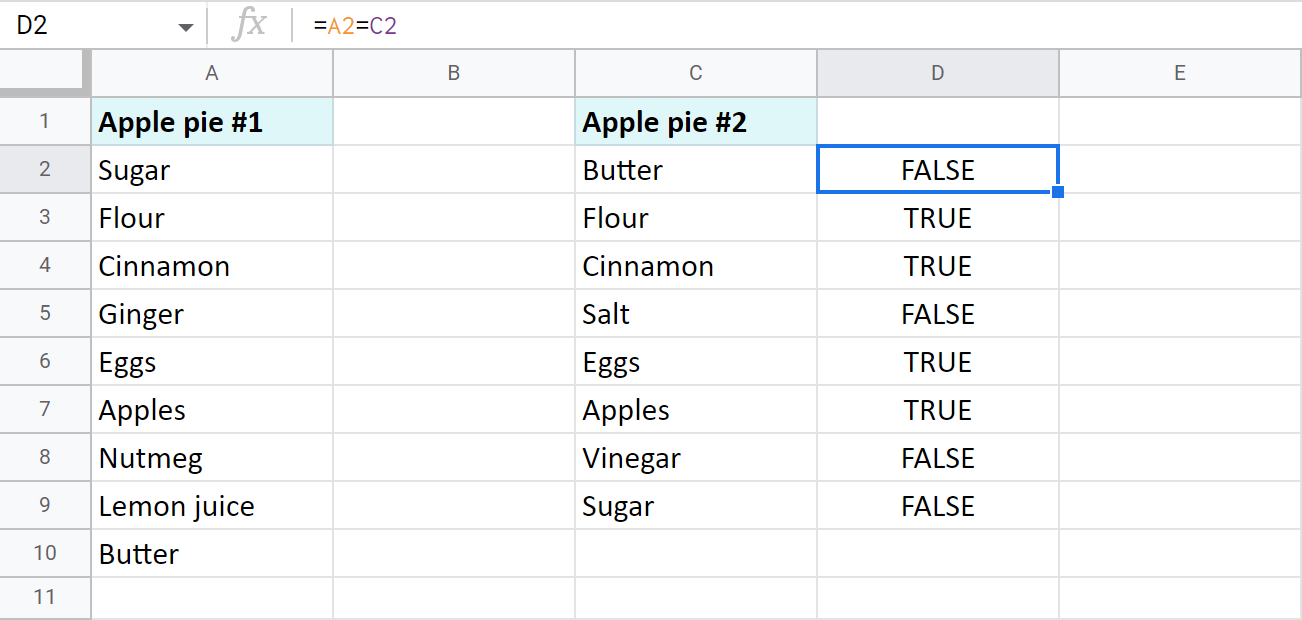
Wenk. Om kolomme van verskillende lêers te vergelyk, moet jy die IMPORTRANGE-funksie gebruik:
=A2=IMPORTRANGE("spreadsheet_url","Sheet1!A2")
Voorbeeld 2. Google Sheets – vergelyk twee lyste vir passings en verskille
- 'n Netjieser oplossing sou wees om die IF-funksie te gebruik. Jy sal die presiese status vir identiese en verskillende selle kan stel:
=IF(A2=C2,"Match","Differ")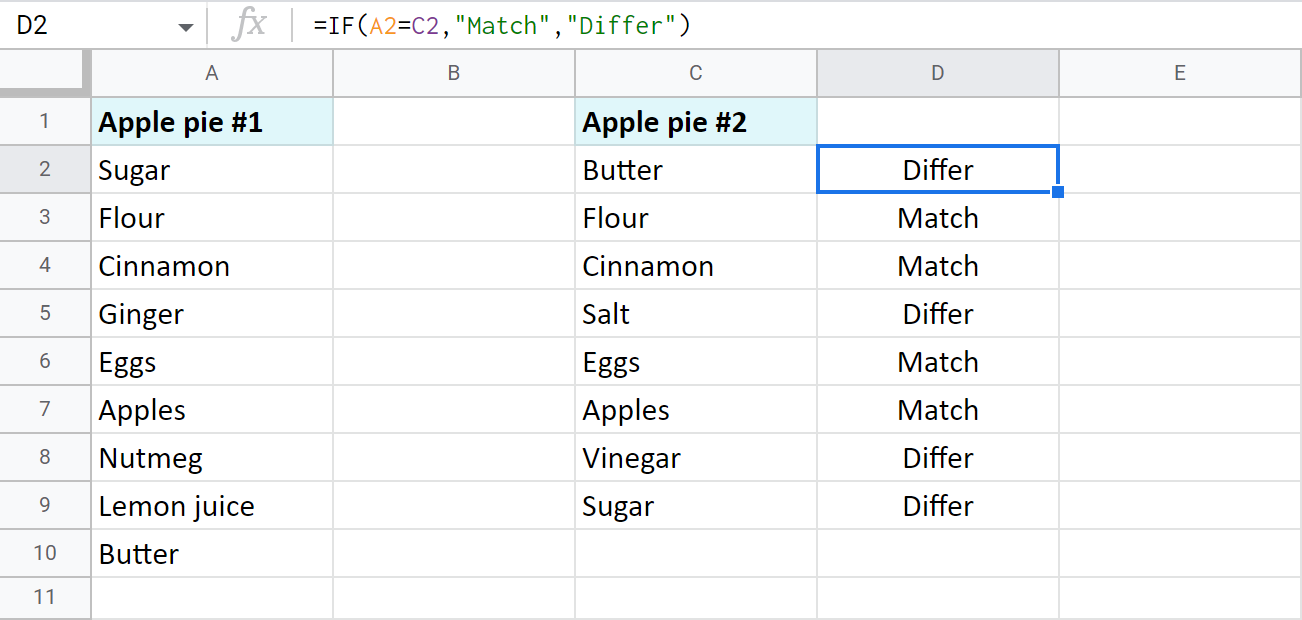
Wenk. As jou data in verskillende gevalle geskryf is en jy sulke woorde as anders wil beskou,hier is die formule vir jou:
=IF(EXACT(A2,C2),"Match","Differ")Waar PRESIES die saak oorweeg en die volledige identiese soek.
- Om slegs rye met duplikaatselle te identifiseer, gebruik hierdie formule:
=IF(A2=C2,"Match","") - Om slegs rye met <14 te merk>unieke rekords tussen selle in twee kolomme, neem hierdie een:
=IF(A2=C2,"","Differ")
Voorbeeld 3. Vergelyk twee kolomme in Google Blaaie
- Daar is 'n manier om te verhoed dat die formule oor elke ry gekopieer word. Jy kan 'n skikking IF-formule in die eerste sel van jou helperkolom smee:
=ArrayFormula(IF(A2:A=C2:C,"","Differ"))
Hierdie IF paar elke sel van kolom A met dieselfde ry in kolom C Indien rekords verskillend is , sal die ry dienooreenkomstig geïdentifiseer word. Wat lekker is van hierdie skikkingsformule, is dat dit outomaties elke ry gelyktydig merk: 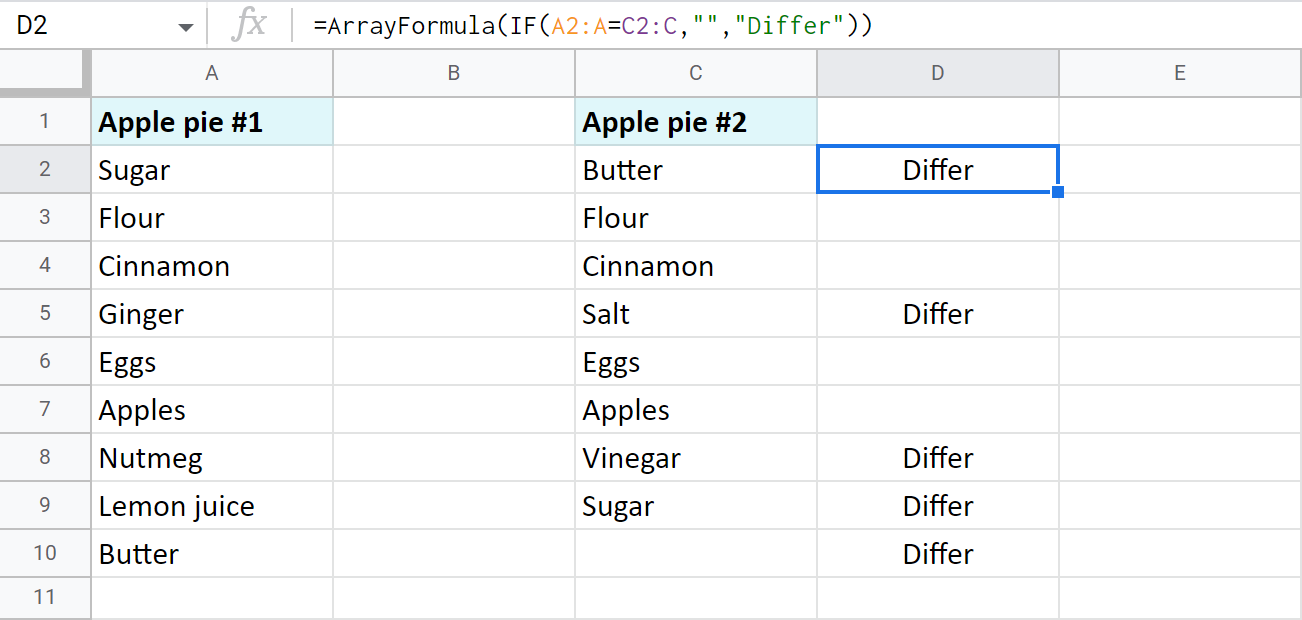
=ArrayFormula(IF(A2:A=C2:C,"Match",""))
Voorbeeld 4. Vergelyk twee Google Blaaie vir verskille
Dikwels moet jy twee kolomme in Google Blaaie vergelyk wat binne 'n groot tafel. Of dit kan heeltemal verskillende velle wees soos verslae, pryslyste, skofte per maand, ens. Dan, glo ek, kan jy nie bekostig om 'n helperkolom te skep nie, of dit kan nogal moeilik wees om te bestuur.
As dit bekend klink, moenie bekommerd wees nie, jy kan steeds die verskille op 'n ander blad merk.
Hier istwee tafels met produkte en hul pryse. Ek wil alle selle met verskillende inhoud tussen hierdie tabelle opspoor: 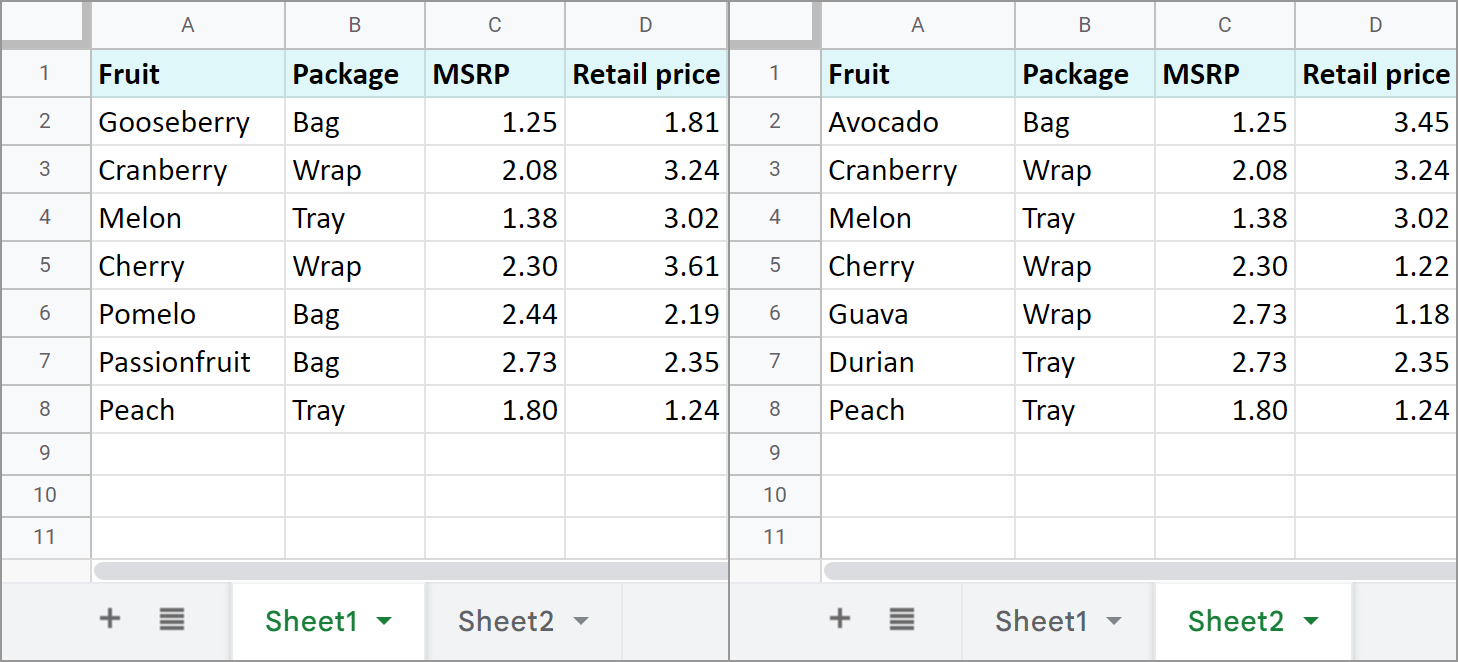
Begin met die skep van 'n nuwe blad en voer die volgende formule in A1 in:
=IF(Sheet1!A1Sheet2!A1,Sheet1!A1&" | "&Sheet2!A1,"")
Let wel. Jy moet die formule oor die reeks gelykstaande aan die grootte van die grootste tabel kopieer.
Gevolglik sal jy net daardie selle sien wat in inhoud verskil. Die formule sal ook rekords uit beide tabelle trek en hulle skei met 'n karakter wat jy in die formule invoer: 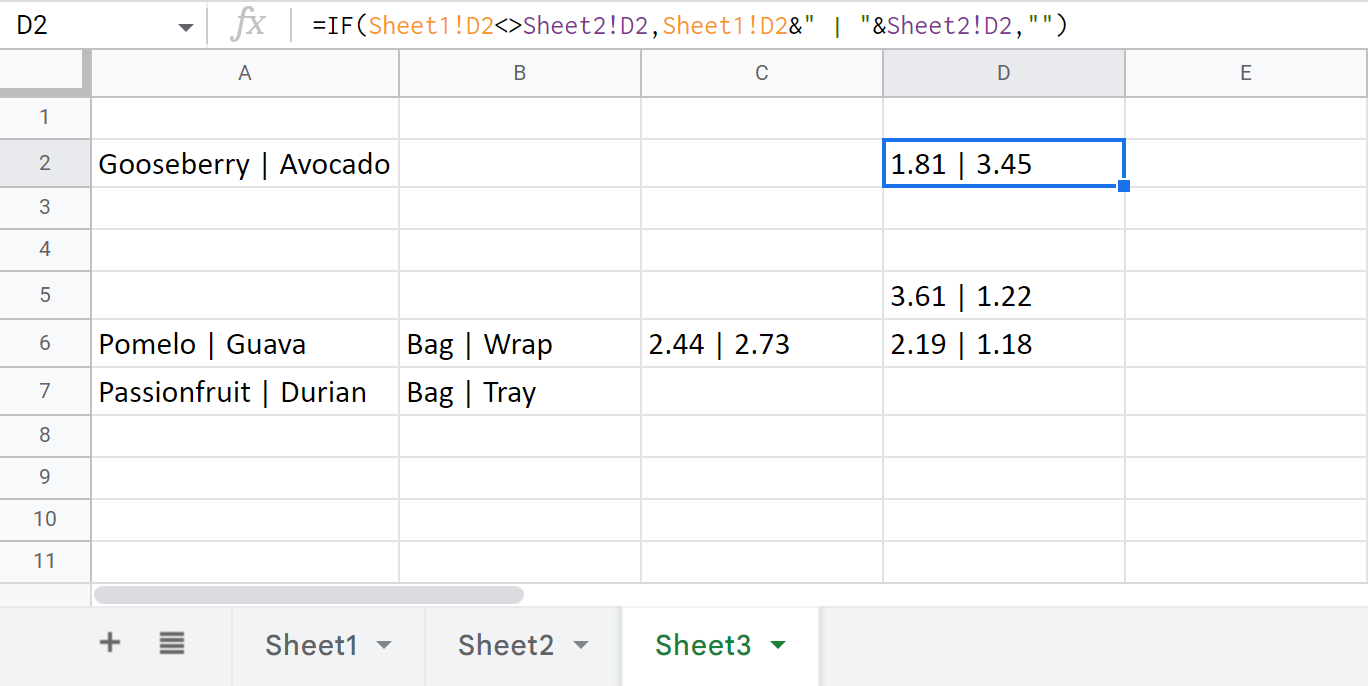
Wenk. As die blaaie om te vergelyk in verskillende lêers is, sluit weer die IMPORTRANGE-funksie in:
=IF(Sheet1!A1IMPORTRANGE("2nd_spreadsheet_url","Sheet1!A1"),Sheet1!A1&" | "&IMPORTRANGE("2nd_spreadsheet_url","Sheet1!A1"),"")
Gereedskap vir Google Sheets om twee kolomme en blaaie te vergelyk
Natuurlik, elk van die bogenoemde voorbeelde kan gebruik word om twee kolomme van een of twee tabelle te vergelyk of selfs pasblaaie te vergelyk. Daar is egter 'n hulpmiddel wat ons vir hierdie taak geskep het wat jou baie sal baat.
Dit sal twee Google-blaaie en -kolomme vir duplikate of uniekes in 3 stappe vergelyk. Laat dit die gevind rekords merk met 'n statuskolom (wat terloops gefiltreer kan word) of kleur, kopieer of skuif dit na 'n ander ligging, of selfs selle uitvee en hele rye uitvee met dupes hoegenaamd.
I het die byvoeging gebruik om die rye van Blad1 te vind wat afwesig is van Blad2 gebaseer op Vrugte en MSRP kolomme:
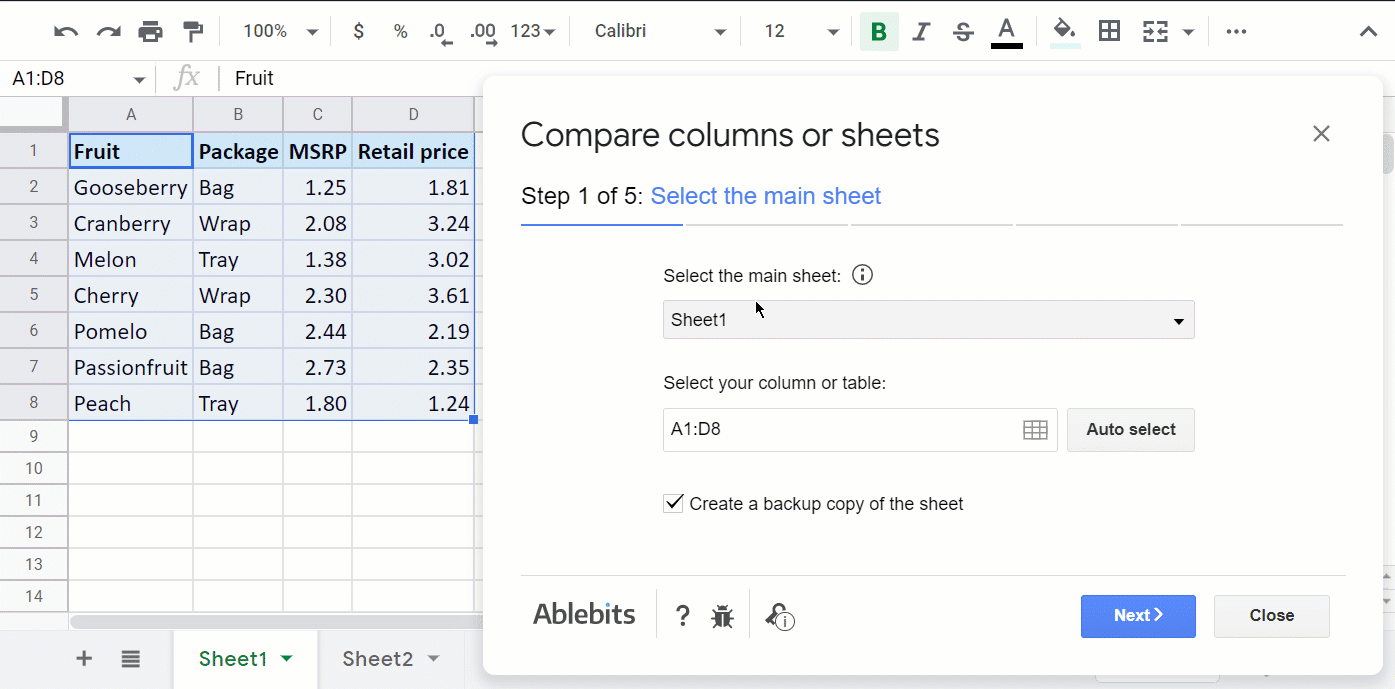
Toe het ek my instellings in een scenario gestoor. Nou kan ek hulle vinnig hardloop sonder om deur alle stappe te gaanweer wanneer rekords in my tabelle verander. Ek moet net daardie scenario vanaf die Google Blaaie-kieslys begin:
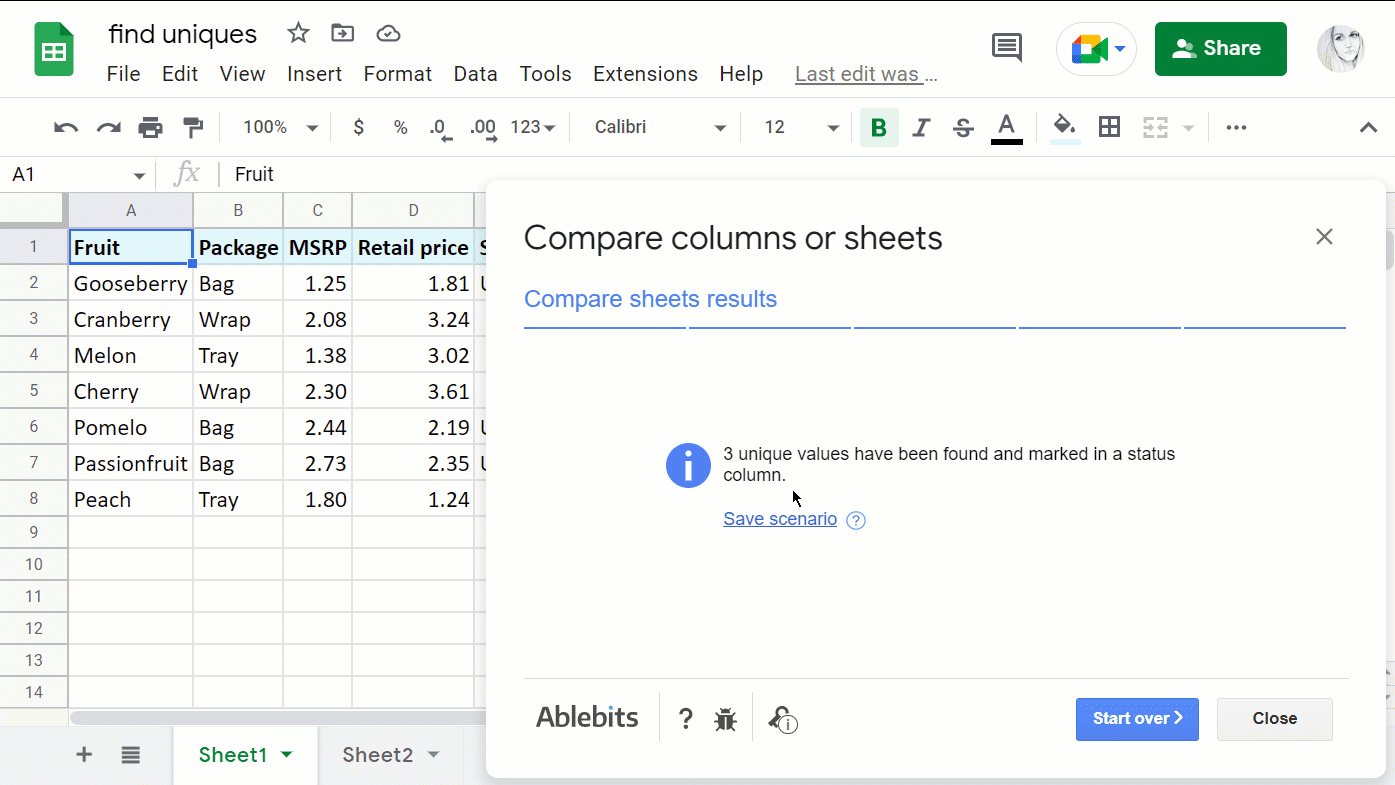
Vir jou beter gerief het ons al die nutsding se opsies op sy hulpbladsy en in hierdie video beskryf:
Probeer dit gerus self en let op hoeveel tyd dit jou spaar. :)
Vergelyk data in twee Google-blaaie en haal ontbrekende rekords op
Om twee Google-blaaie vir verskille en herhalings te vergelyk is die helfte van die werk, maar wat van ontbrekende data? Daar is ook spesiale funksies hiervoor, byvoorbeeld VLOOKUP. Kom ons kyk wat jy kan doen.
Vind ontbrekende data
Voorbeeld 1
Stel jou voor jy het twee lyste produkte (kolomme A en C in my geval, maar hulle kan eenvoudig op verskillende velle wees). Jy moet diegene vind wat in die eerste lys aangebied word, maar nie in die tweede een nie. Hierdie formule sal die ding doen:
=ISERROR(VLOOKUP(A2,$C:$C,1,0))
Hoe werk die formule:
- VLOOKUP soek die produk vanaf A2 in die tweede lys. As dit daar is, gee die funksie die produknaam terug. Anders sal jy 'n #N/A-fout kry wat beteken dat die waarde nie in kolom C gevind is nie.
- ISERROR kontroleer wat VLOOKUP gee en wys jou WAAR as dit die waarde is en ONWAAR as dit die fout is.
Dus, selle met ONWAAR is waarna jy soek. Kopieer die formule na ander selle om elke produk vanaf die eerste lys na te gaan: 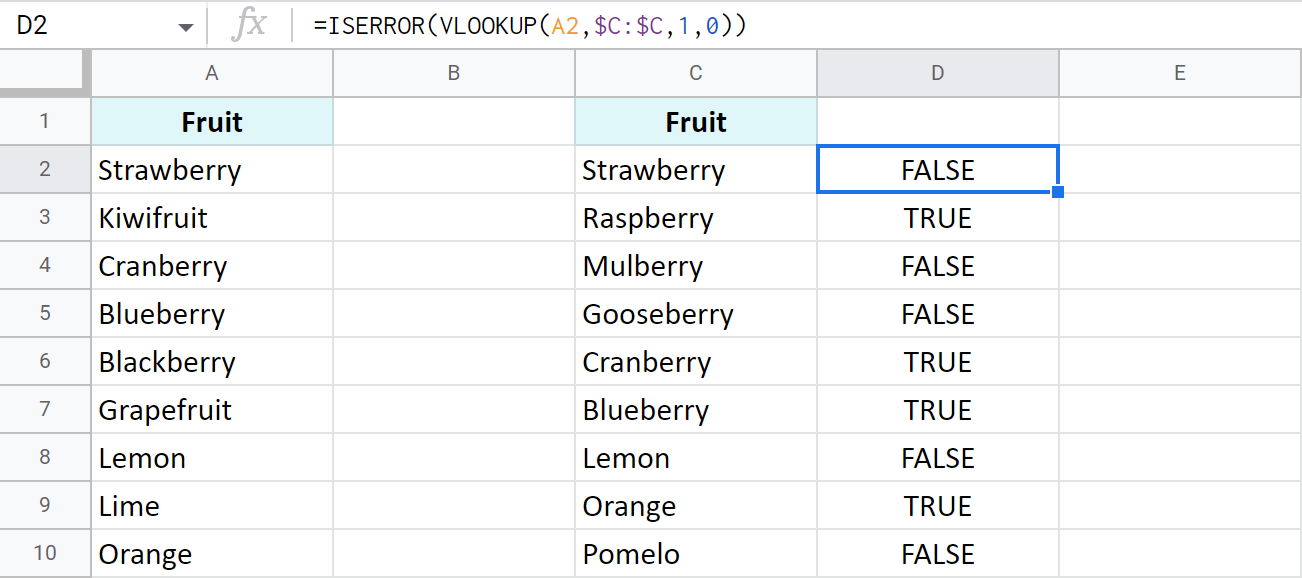
Let wel. As jou kolomme in verskillende velle is, sal jou formuleverwys na een van hulle:
=ISERROR(VLOOKUP(A2,Sheet2!$C:$C,1,0))
Wenk. Om met 'n eenselformule oor die weg te kom, moet dit 'n skikking een wees. So 'n formule sal outomaties alle selle met resultate vul:
=ArrayFormula(ISERROR(VLOOKUP(A2:A10,$C:$C,1,0)))
Voorbeeld 2
'n Ander slim manier sal wees om alle voorkoms van die produk vanaf A2 in kolom C te tel:
=IF(COUNTIF($C:$C, $A2)=0, "Not found", "")
As daar absoluut niks is om te tel nie, sal die IF-funksie selle merk met Nie gevind nie . Ander selle sal leeg bly: 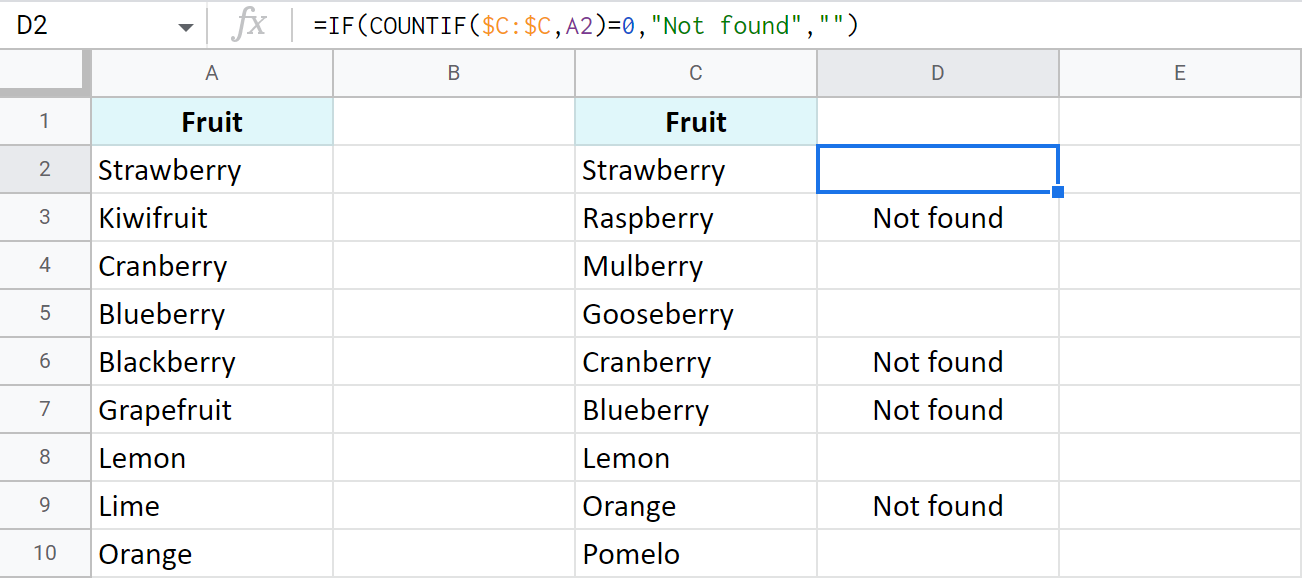
Voorbeeld 3
Waar daar VLOOKUP is, is daar MATCH. Jy weet dit, reg? ;) Hier is die formule om produkte te pas eerder as om te tel:
=IF(ISERROR(MATCH($A2,$C:$C,0)),"Not found","")
Wenk. Spesifiseer gerus die presiese omvang van die tweede kolom as dit dieselfde bly:
=IF(ISERROR(MATCH($A2,$C2:$C28,0)),"Not found","")
Trek bypassende data
Voorbeeld 1
Jou taak is dalk 'n bietjie fyner: jy sal dalk alle ontbrekende inligting moet trek vir die rekords wat algemeen is vir beide tabelle, byvoorbeeld, pryse bywerk. Indien wel, moet jy MATCH in INDEX toevou:
=INDEX($E:$E,MATCH($A2,$D:$D,0))
Die formule vergelyk vrugte in kolom A met vrugte in kolom D. Vir alles wat gevind word, trek dit die pryse uit kolom E na kolom B. 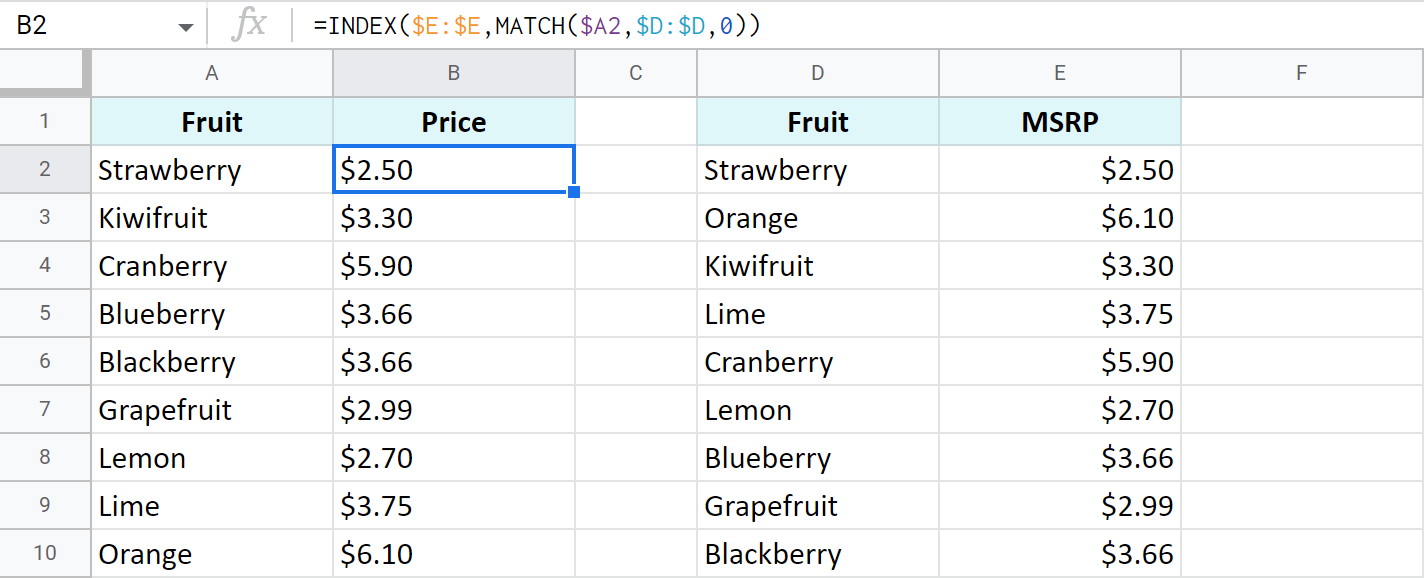
Voorbeeld 2
Soos jy dalk geraai het, sal 'n ander voorbeeld die Google Blaaie VLOOKUP-funksie gebruik wat ons 'n tyd gelede beskryf het.
Tog is daar nog 'n paar instrumente vir die werk. Ons het hulle almal ook in ons blog beskryf:
- Dit sal die basiese beginsels doen: soek, pas en werk rekords op.
- Dit sal nie netwerk selle op, maar voeg verwante kolomme by & nie-ooreenstemmende rye.
Voeg blaaie saam met die byvoeging
As jy moeg is vir formules, kan jy ons Voeg Blaaie-byvoeging saam om twee vinnig te pas en saam te voeg Google-blaaie. Benewens sy basiese doel om die ontbrekende data te trek, kan dit ook bestaande waardes opdateer en selfs nie-ooreenstemmende rye byvoeg. Jy kan alle veranderinge in kleur of in 'n statuskolom sien wat gefiltreer kan word.
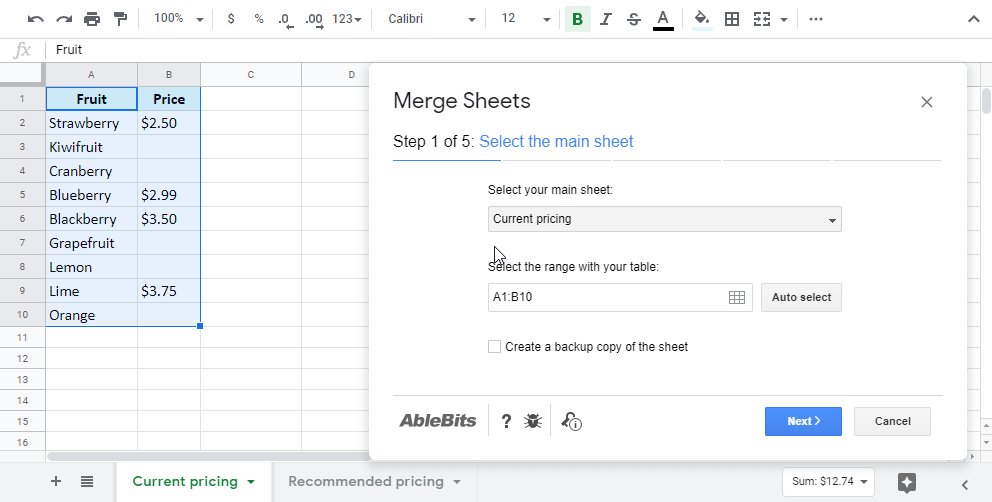
Wenk. Kyk ook na hierdie video oor die Merge Sheets-byvoeging:
Voorwaardelike formatering om data in twee Google Sheets te vergelyk
Daar is nog een standaard manier wat Google bied om te vergelyk jou data – deur pasmaats en/of verskille in te kleur via voorwaardelike formatering. Hierdie metode laat alle rekords waarna jy soek onmiddellik uitstaan. Jou taak hier is om 'n reël met 'n formule te skep en dit op die korrekte datareeks toe te pas.
Merk duplikate in twee velle of kolomme
Kom ons vergelyk twee kolomme in Google Blaaie vir pasmaats en kleur slegs daardie selle in kolom A wat ooreenstem met selle in dieselfde ry in kolom C:
- Kies die reeks met rekords om in te kleur (A2:A10 vir my).
- Gaan na Formaat > Voorwaardelike formatering in die sigbladkieslys.
- Voer 'n eenvoudige formule vir die reël in:
=A2=C2 - Kies die kleur om selle uit te lig.
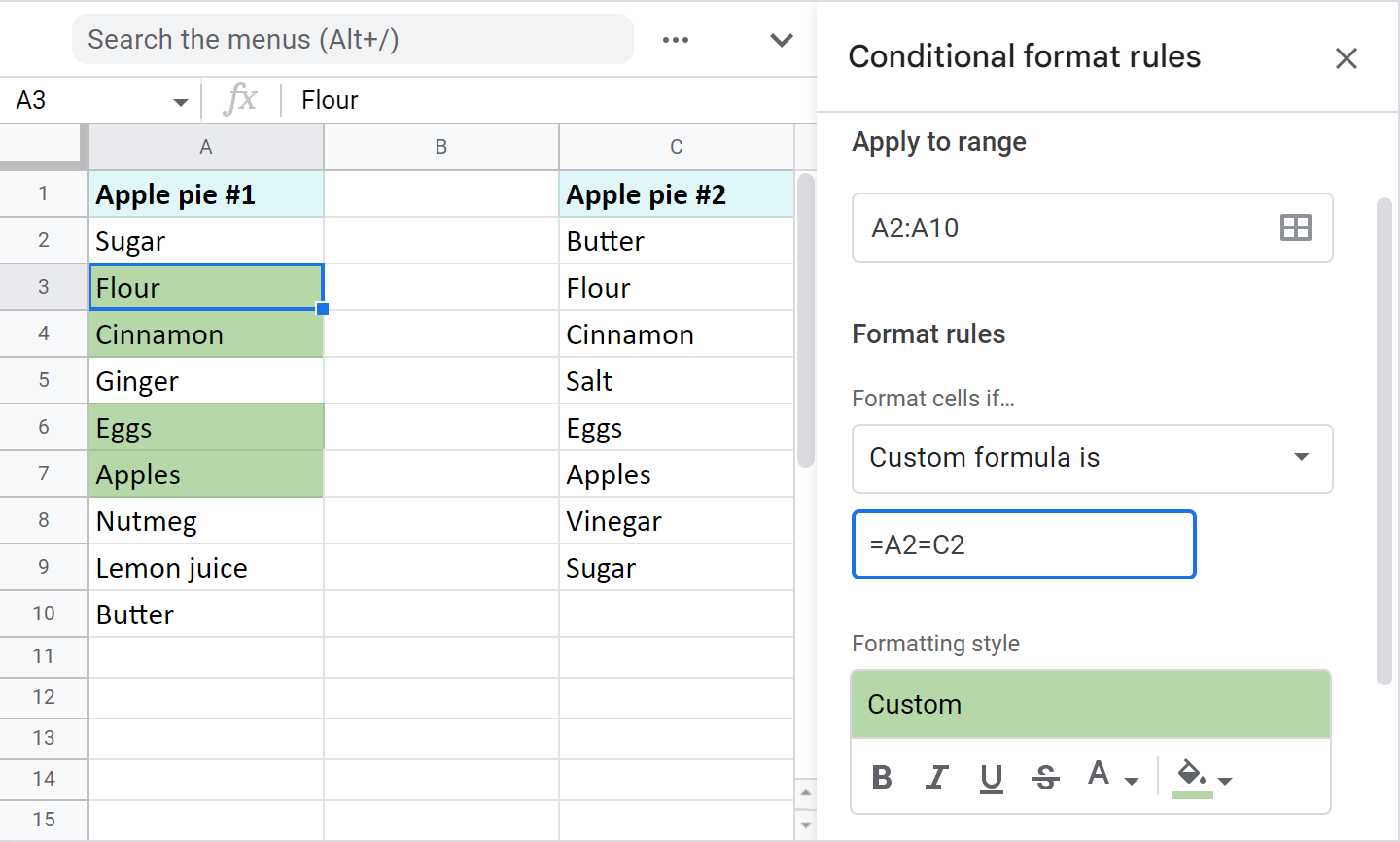
Wenk. As jou kolomme voortdurend in grootte verander en jy wil diereël om alle nuwe inskrywings te oorweeg, pas dit toe op die hele kolom (A2:A, in die veronderstelling dat die data om te vergelyk vanaf A2 begin) en verander die formule soos volg:
=AND(A2=C2,ISBLANK(A2)=FALSE)
Dit sal verwerk hele kolomme en ignoreer leë selle.
Let wel. Om data van twee verskillende velle te vergelyk, sal jy ander aanpassings aan die formule moet maak. Jy sien, voorwaardelike formatering in Google Blaaie ondersteun nie kruisbladverwysings nie. Jy kan egter indirek toegang tot ander blaaie kry:
=A2=INDIRECT("Sheet2!C2:C")
In hierdie geval, spesifiseer asseblief die reeks om die reël toe te pas op – A2:A10.
Vergelyk twee Google-blaaie en -kolomme vir verskille
Om rekords uit te lig wat nie by selle op dieselfde ry in 'n ander kolom pas nie, is die boor dieselfde as hierbo. Jy kies die reeks en skep 'n voorwaardelike formateringreël. Die formule hier verskil egter:
=A2C2 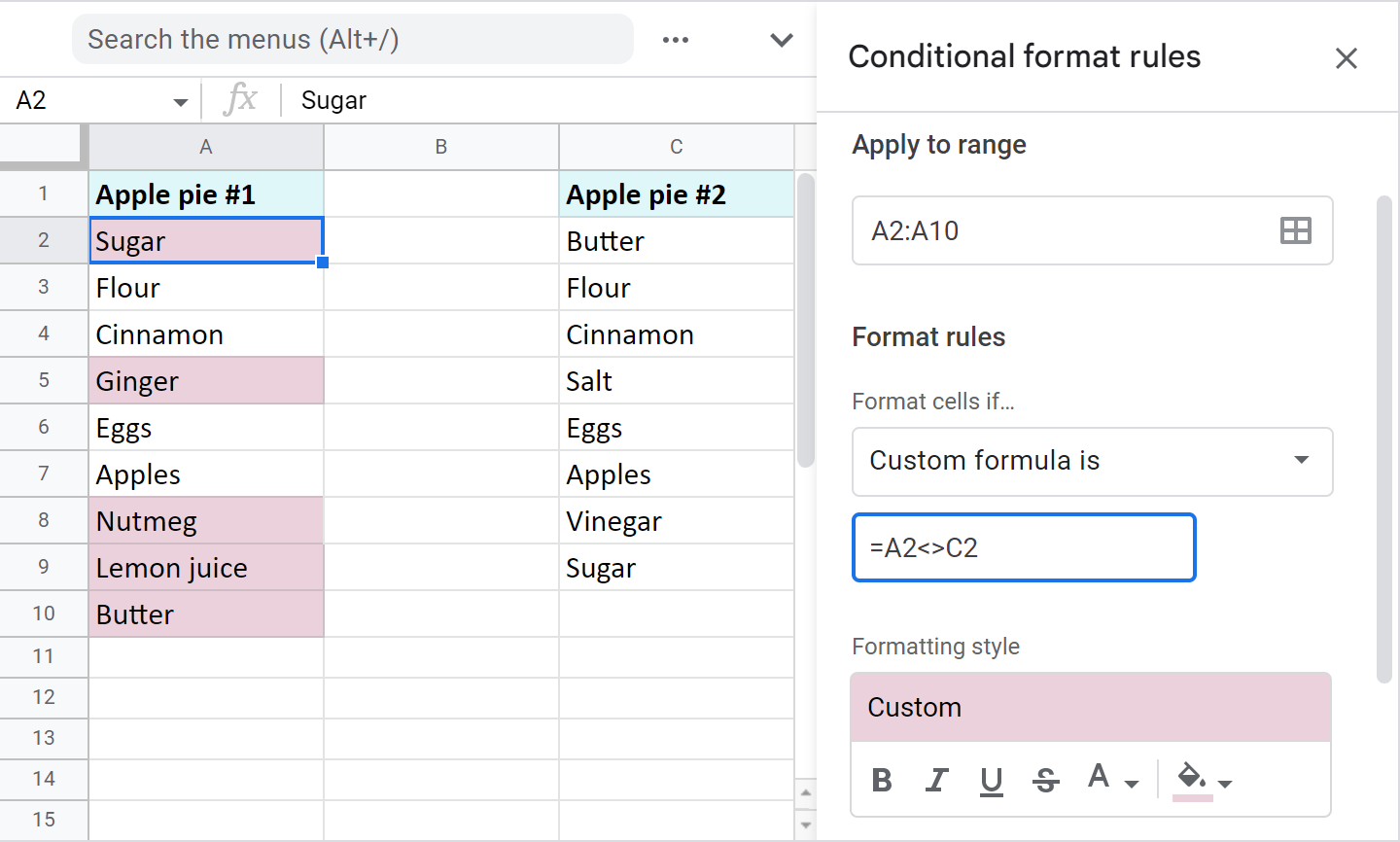
Weereens, wysig die formule om die reël dinamies te maak (laat dit alle nuut toegevoegde waardes in hierdie kolomme oorweeg):
=AND(A2=C2,ISBLANK(A2)=FALSE)
En gebruik die indirekte verwysing na 'n ander blad as die kolom om mee te vergelyk daar is:
=A2INDIRECT("Sheet1!C2:C")
Let wel. Moenie vergeet om die reeks te spesifiseer waarop die reël toegepas moet word nie – A2:A10.
Vergelyk twee lyste en merk rekords in albei uit
Natuurlik is dit meer waarskynlik dat dieselfde rekords in jou kolomme verstrooi sal wees. Die waarde in A2 in een kolom sal nie noodwendig op die tweede ry van 'n ander kolom wees nie. Trouens, dit kanverskyn heelwat later. Dit is duidelik dat dit 'n ander metode vereis om na die items te soek.
Voorbeeld 1. Vergelyk twee kolomme in Google Blaaie en merk verskille (unieke)
Om unieke waardes in elke lys uit te lig, moet jy skep twee voorwaardelike formateringreëls vir elke kolom.
Kleurkolom A: =COUNTIF($C$2:$C$9,$A2)=0
Kleurkolom C: =COUNTIF($A$2:$A$10,$C2)=0
Hier is die uniekes wat ek het: 
Voorbeeld 2. Soek en merk duplikate in twee kolomme in Google Blaaie uit
Jy kan algemene waardes inkleur na geringe wysigings in beide formules van die vorige voorbeeld. Laat die formule net alles groter as nul tel.
Kleurdupes tussen kolomme in A slegs: =COUNTIF($C$2:$C$9,$A2)>0
Kleurdupes tussen kolomme in C slegs: =COUNTIF($A$2:$A$10,$C2)>0 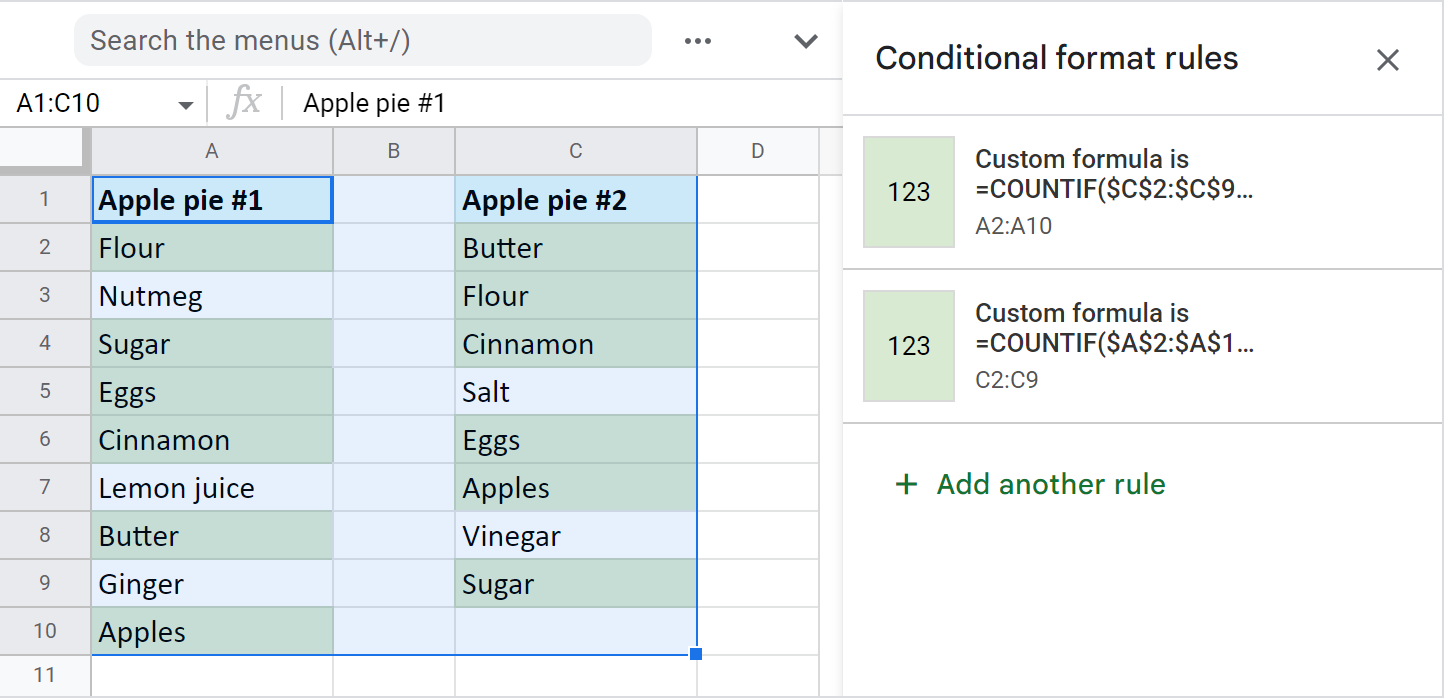
Wenk. Kry baie meer formulevoorbeelde om duplikate in Google Blaaie uit te lig in hierdie tutoriaal.
Vinnige manier om kolomme te pas en rekords uit te lig
Voorwaardelike formatering kan soms moeilik wees: jy kan per ongeluk 'n paar reëls skep oor dieselfde reeks of pas kleure handmatig oor selle met reëls toe. Jy moet ook alle reekse dophou: dié wat jy uitlig via reëls en dié wat jy in die reëls self gebruik. Al hierdie kan jou baie verwar as jy nie voorbereid is nie en nie seker is waar om vir die probleem te soek nie.
Gelukkig is ons Vergelyk kolomme of blaaie intuïtief genoeg om jou te help om twee kolomme binne een tabel te pas, twee verskillende tafels op eenblad, of selfs twee afsonderlike velle, en beklemtoon daardie uniekes of dupes wat in jou data kan insluip.
Hier is hoe ek duplikate tussen twee tabelle uitgelig het op grond van Fruit en MSRP kolomme met behulp van die instrument:
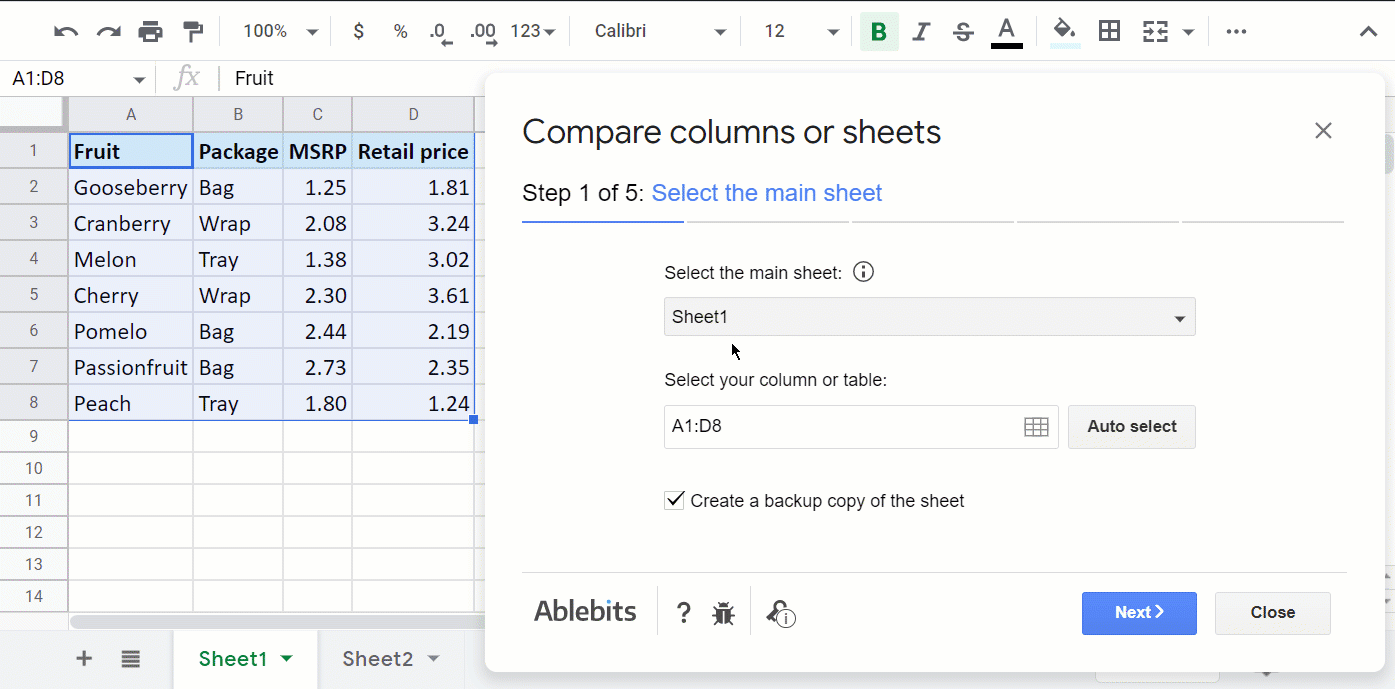
Ek kan ook hierdie instellings stoor in 'n herbruikbare scenario. As die rekords opdateer, sal ek hierdie scenario in net 'n klik oproep en die byvoeging sal onmiddellik begin om al die data te verwerk. Ek vermy dus om al daardie instellings herhaaldelik oor die byvoegingsstappe aan te pas. Jy sal sien hoe scenario's werk in die voorbeeld hierbo en in hierdie tutoriaal.
Wenk. Het jy die demo-video vir die Vergelyk kolomme of blaaie-byvoeging gesien? Kyk daarna.
Al hierdie metodes is nou tot jou beskikking – eksperimenteer daarmee, wysig en pas op jou data toe. As geen van die voorstelle jou spesifieke taak help nie, bespreek gerus jou saak in die kommentaar hieronder.

